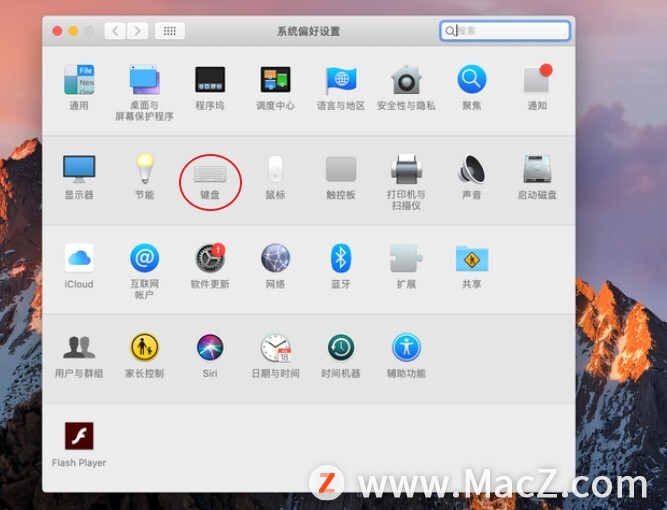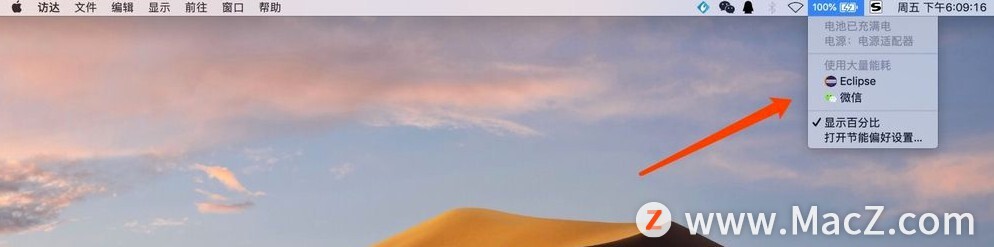程序坞又叫Dock栏,是用户平时放应用程序快捷方式的地方,可以把自己常用的应用程序拖到这里,程序坞还可以调节大小。但是,有些朋友想要程序坞在不用的时候可以隐藏起来,下面我们分享一下如何设置程序坞自动隐藏。
设置程序坞自动隐藏
1.首先,我们打开「系统偏好设置」。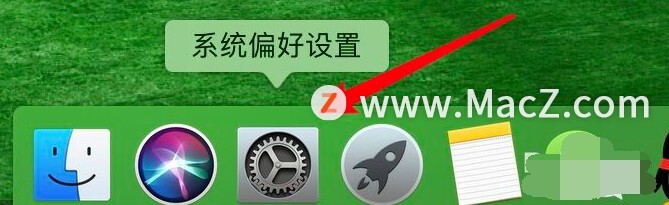 2.然后点击「程序坞」,
2.然后点击「程序坞」,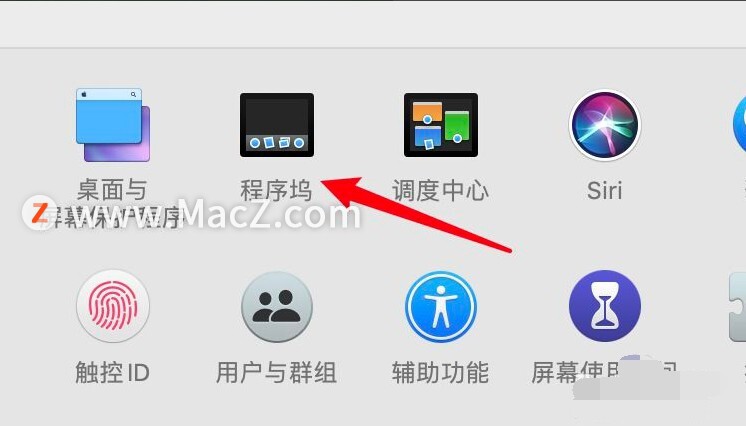 3.点选「自动显示和隐藏程序坞」。
3.点选「自动显示和隐藏程序坞」。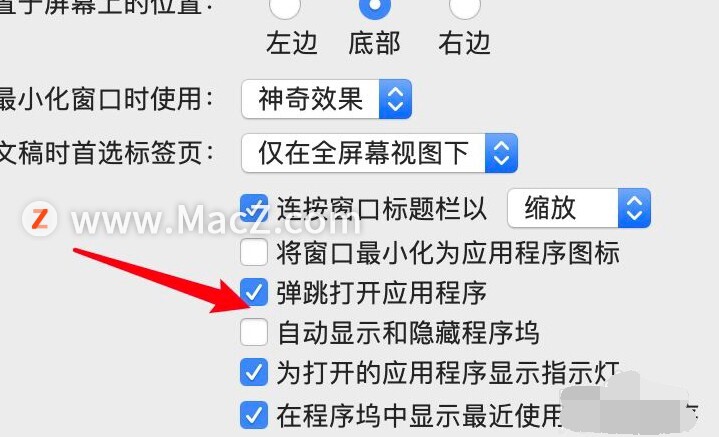 设置后程序坞会隐藏起来的,当我们把鼠标放到下方的时候,程序坞才会显示出来。
设置后程序坞会隐藏起来的,当我们把鼠标放到下方的时候,程序坞才会显示出来。
Ps 初学者教程「23」如何改善照片的光线和颜色?
欢迎观看 Photoshop 教程,本系列教程将介绍使用 Photoshop 编辑照片的基础知识,从初级编辑到基本处理全面了解 Photoshop 的基本操作。看完教程后你将能够使用 Photoshop 的基本编辑功能,让你的照片瞬间变美图。
设置程序坞快捷键隐藏
1.打开系「统偏好设置」,打开「键盘」,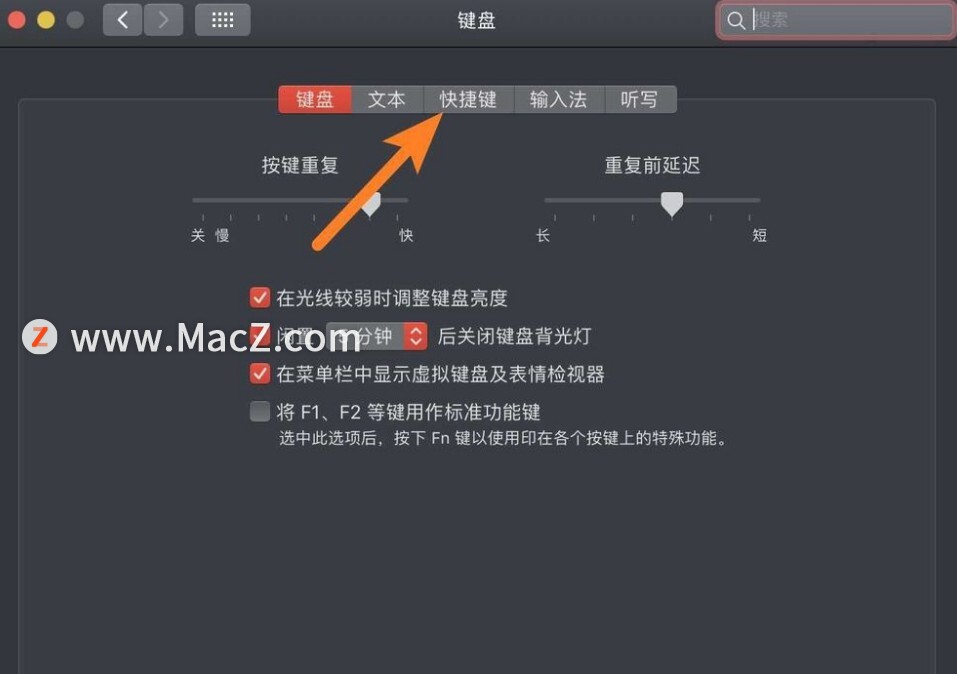 2.在键盘界面,单机「启动台和程序坞」,
2.在键盘界面,单机「启动台和程序坞」, 3.勾选「打开或关闭隐藏程序坞」,如图快捷组合键【⌥ cmmand D】。
3.勾选「打开或关闭隐藏程序坞」,如图快捷组合键【⌥ cmmand D】。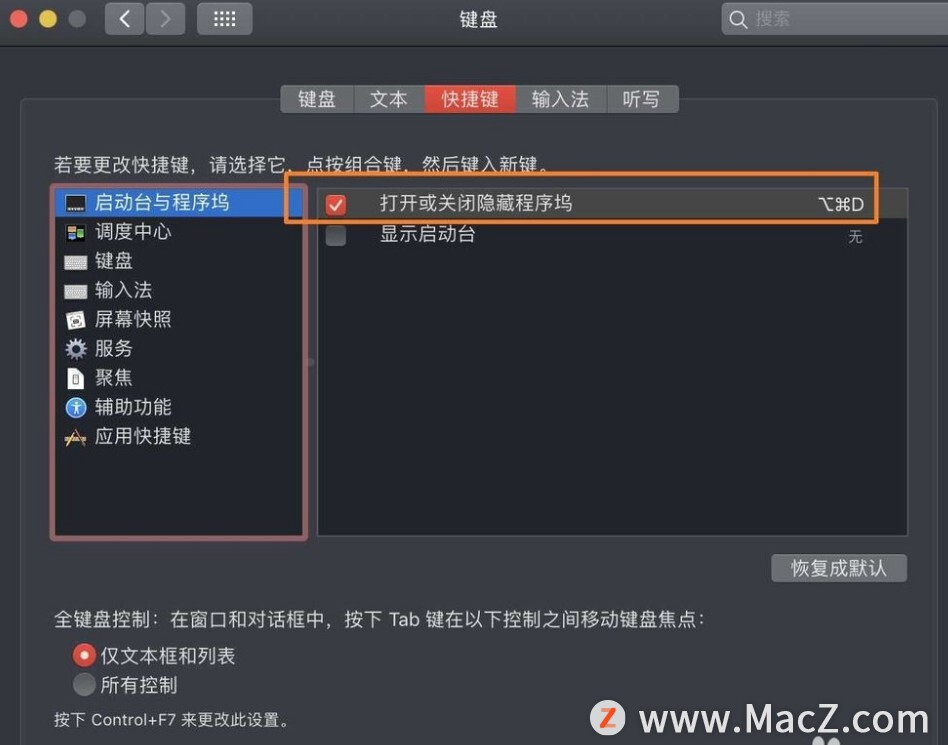 按下快捷组合键【⌥ cmmand D】程序坞会隐藏关闭,再次按下快捷组合键,程序坞就会显现。
按下快捷组合键【⌥ cmmand D】程序坞会隐藏关闭,再次按下快捷组合键,程序坞就会显现。
以上就是MacZ.com小编给您带来的Mac电脑操作教程:如何设置自动隐藏程序坞,还有哪些Mac程序坞作教程的问题,欢迎来交流。
Mac电脑操作教程:如何将Mac系统设置为简体中文?
如何将Mac系统设置为简体中文?很多朋友喜欢在国外购买Mac电脑,但是系统的语言界面默认的都是英文,使用起来不是很方便。下面我们分享如何把英文版的Mac系统切换到简体中文版本。